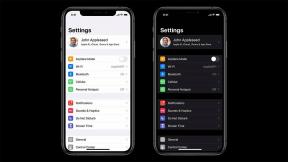Comment changer la langue sur Ulefone Tiger Lite
Trucs Et Astuces Android / / August 05, 2021
ROM personnalisée | CyanogenMod | Applications Android | Mise à jour du micrologiciel | MiUi | Tout Stock ROM | Lineage OS |
Ici, nous allons vous guider sur la façon de changer la langue sur Ulefone Tiger Lite. Il y a peu de chances que vous finissiez par acheter un smartphone à l'étranger ou sur un site de commerce électronique. Si vous vous retrouvez avec un appareil en chinois ou en russe, ce guide vous sera très utile.
Parlant des spécifications, Ulefone Tiger Lite dispose d'un écran LCD de 5,5 pouces avec une résolution d'écran de 1280 x 720 pixels. Il est alimenté par un processeur MediaTek MT6580 couplé à 1 Go de RAM. Le téléphone contient 16 Go de mémoire interne avec un support de stockage extensible de 128 Go via une carte microSD. L'appareil photo de l'Ulefone Tiger Lite est livré avec une caméra arrière de 8 MP avec flash double LED et une caméra frontale de 2 MP pour les selfies. Il est soutenu par une batterie lithium-polymère amovible de 3500 mAh. Ulefone Tiger Lite dispose également d'un capteur d'empreintes digitales à l'arrière.

Étapes pour changer la langue sur Ulefone Tiger Lite
- Ouvrir les paramètres
- Rechercher la langue et l'entrée
- Appuyez sur la langue
- Maintenant, appuyez sur modifier
- Sélectionnez la langue préférée
- Réorganisez la langue en appuyant sur les flèches haut et bas à côté de la langue.